The Moneytizer(マネタイザー)というアドセンスに近い新しい広告配信フォーマットについて、日本の担当者から招待があったので使ってみました。
The Moneytizerを利用する上で、サイトの審査はありますが、誰でも利用することが出来ますので、登録方法と気になる収益について実際に使った上でのレビューをお届けしていきます。
The Moneytizer(マネタイザー)とは
The Moneytizerは、表示回数によって広告収益が発生する広告配信プラットフォームです。
表示される広告や広告位置は、Googleアドセンスと似ています。
Googleアドセンスは広告がクリックされた時に広告収益が発生するのに対して、The Moneytizerは表示さえすれば広告収益が発生するので、ゼロイチを達成しやすい広告です。
The Moneytizer(マネタイザー)の収益
The Moneytizerは広告設定を行った当初は、中々ちゃんとした広告が表示されません。
最初のうちは下のように「TRY OUR BANNER」表記の広告が表示されます。

これはThe Moneytizerのシステムと自分のブログを接続してからすべての広告主と広告配信の接続が承認されるまで3週間から4週間程度かかるためです。
この状況はThe Moneytizeのサイトにある「私のウェブサイト」メニューで進捗を確認できます。
私の場合、The Moneytizerを利用し始めて2週間で広告主との接続は90%まで進捗している状況です。
この状態での収益は具体的な金額は規約上言えませんが、The Moneytizerの収益は1日あたり約3ドル(420円)で1ヶ月あたりの収益は1万円を超える見込みです。
私の場合ブログに設置しているThe Moneytizerの広告バナーはフッターとサイドバーのみと非常に少ないので、記事内や記事下など、アドセンスでも効果が高い位置に広告を設置すると更に収益は上がると考えられます。
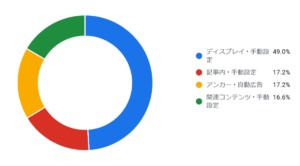
The Moneytizer(マネタイザー)の広告
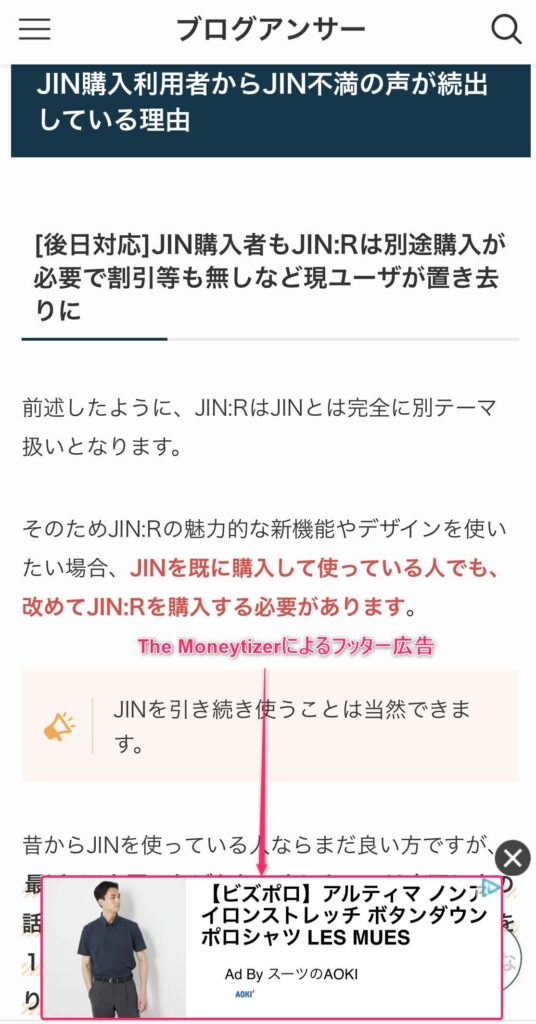
The Moneytizerでどんな広告が表示されるかというと、上のような感じで表示されます。
スマホで閲覧されている場合は、画面下のフッター部分に広告が時間差で表示されます。
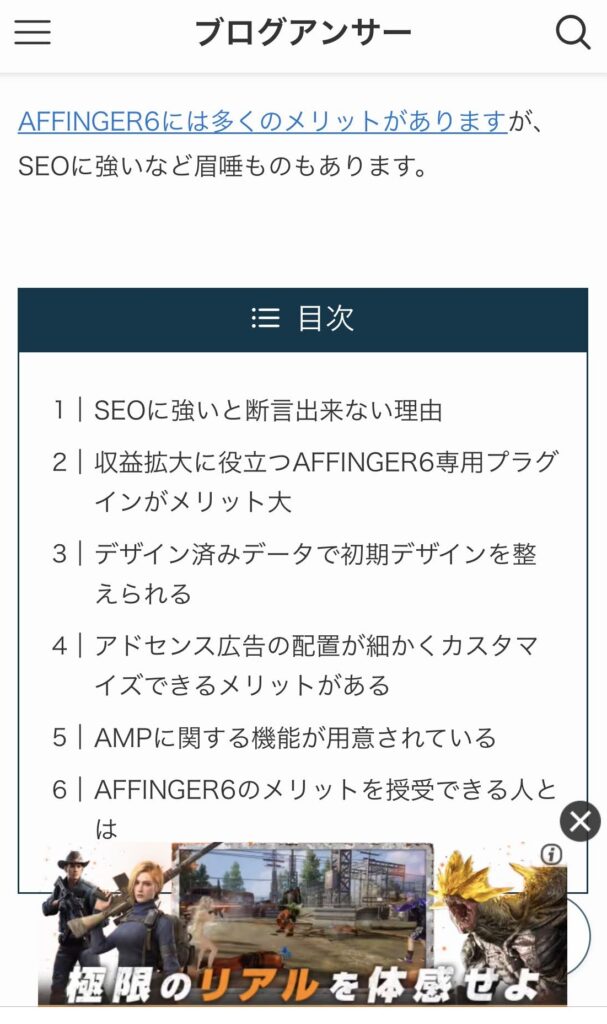
閲覧ユーザのクッキー情報などから関係のある広告が表示される傾向にあります。
The Moneytizerの登録方法
アカウント作成時に紹介コードを使った登録で5ドル(約650円)プレゼント
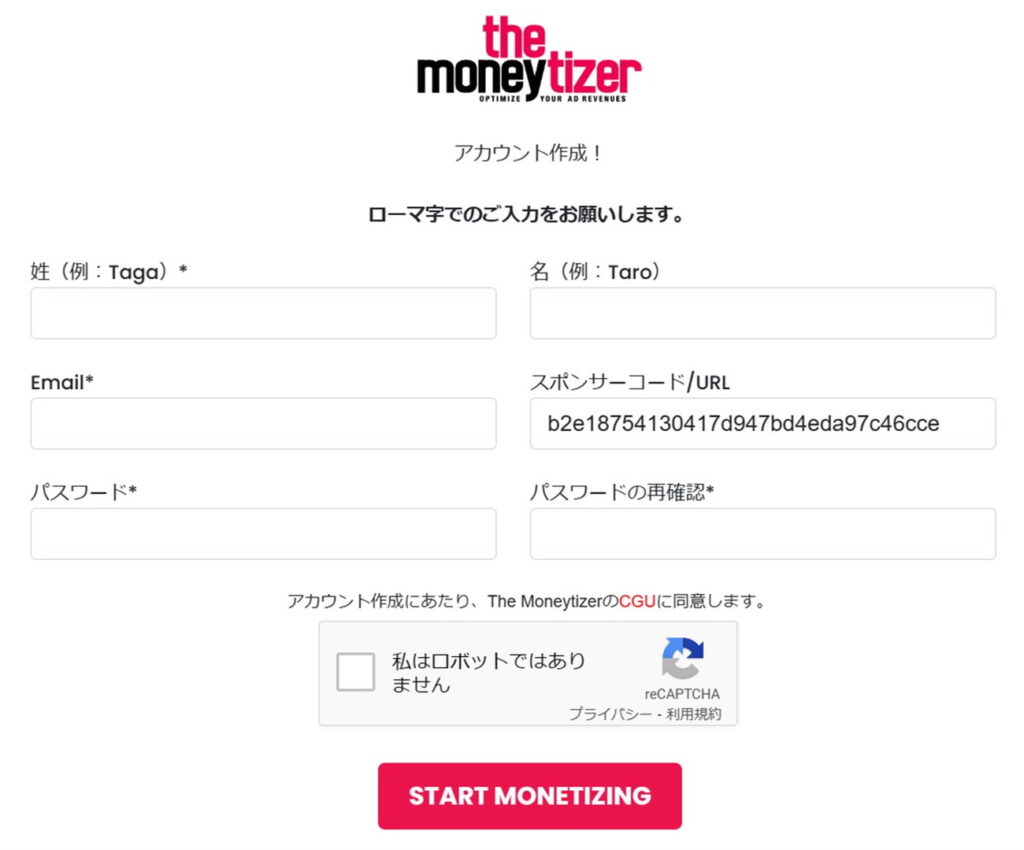
The Moneytizerのアカウント作成時に当サイト限定の紹介コード(b2e18754130417d947bd4eda97c46cce)をスポンサーコード欄に入力すると、5ドルプレゼントされますので、是非ご利用ください。
なお、下記リンクから登録すると自動的に紹介コードが反映された状態になるので便利です。
https://jp.themoneytizer.com/&sponsor=b2e18754130417d947bd4eda97c46cce#inscription
アカウント作成には氏名とメールアドレスの入力と、今後ログイン時に使用するパスワードの入力が必要です。
ウェブサイト・ブログ情報の登録
アカウント登録が完了すると、「Welcome to The Moneytizer」という件名のメールが届きます。
メール内の「Register your website」を選択してウェブサイトまたはブログの情報を登録します。
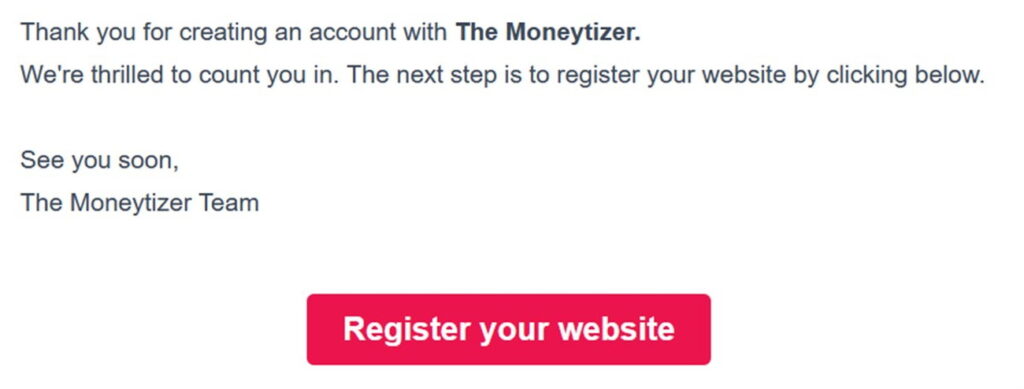
入力するのは以下の3つです。
- URL
- ウェブサイトのカテゴリー(最も自分のサイトに近いカテゴリーを選択)
- 月間ユニークビジター数(PV数でも構わないそうです。25000PVに満たない場合は、25Kを選択)
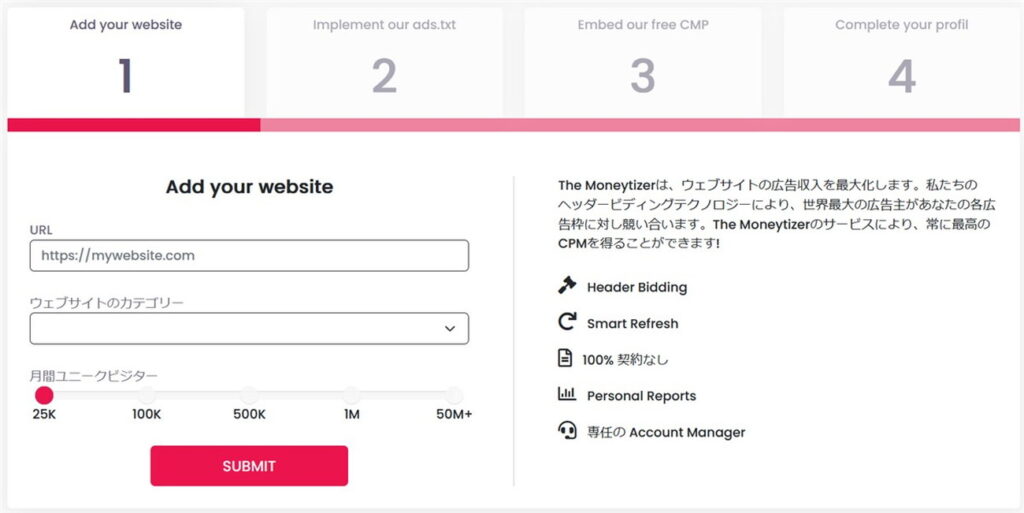
入力したらSUBMITボタンを押して登録情報を送信します。
ads.txtの設置または編集とアドセンス併用時の注意点
ads.txtとは
広告配信を受けるためにads.txtファイルをルートドメイン直下に設置する必要があります。
また、ブログ情報登録後にメールでもads.txtファイルのダウンロードと設置について連絡が来ます。
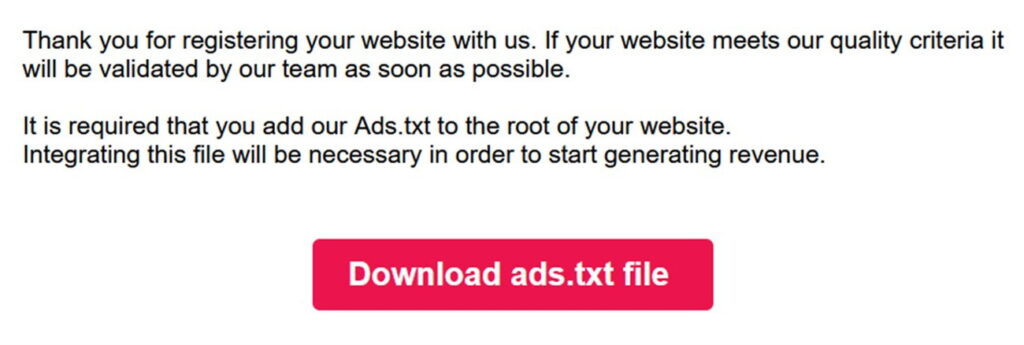
ads.txtの設置によって自分のブログであることの証明を行います。
ここで注意点が1つあります。それが既にグーグルのAdSenseを導入している場合です。
アドセンスを導入している場合だと既にads.txtファイルを設置しているのですが、The Moneytizerからダウンロードしたads.txtで上書きしてしまうと、アドセンス用の情報を削除してしまい広告配信に影響が出てしまいます。
それではads.txtの設置方法について解説していきます。
手作業で設置・編集する場合
お使いのレンタルサーバによって多少異なるケースがあります。
ここではConoha WING(コノハウィング)のケースで説明します。
やり方は2つあります。
1つはConoHa WINGの管理画面から設定する方法です。
ConoHa WINGログイン後に以下の順で操作することでads.txtを編集できます。
- サイト管理
- サイト設定
- 応用設定
- ads.txt設定
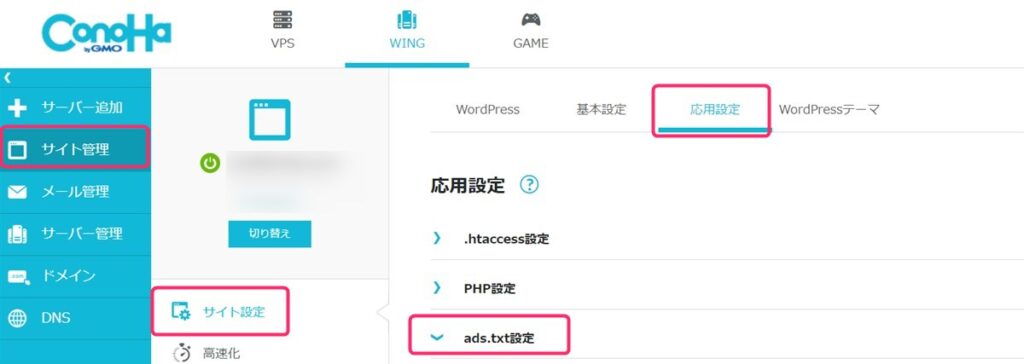
ads.txtの直接編集欄に既にGoogleアドセンス用の記述がある場合は、削除せず、The Moneytizer用の設定を追記します。
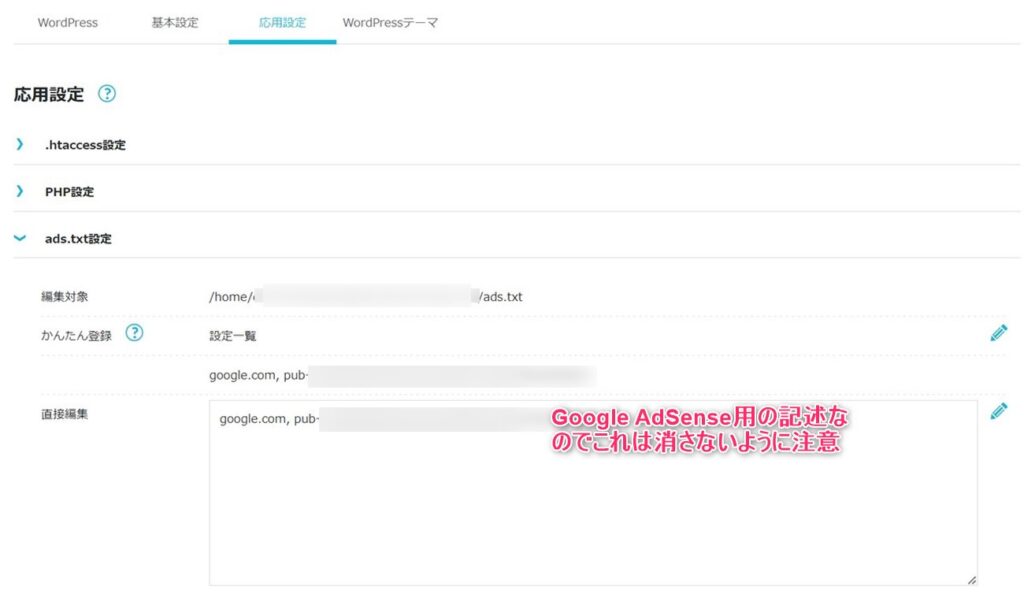
ads.txtにThe Moneytizer用の記述を追加した状態が下図になります。
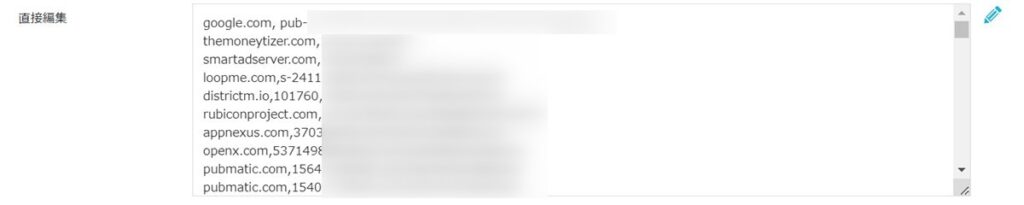
もしこの方法がエラーで出来ない場合は、2つ目の方法を使います。
それはファイルマネージャーで直接ads.txtを編集する方法です。
ConoHa WINGの管理画面でサイト管理からファイルマネージャーを選択します。
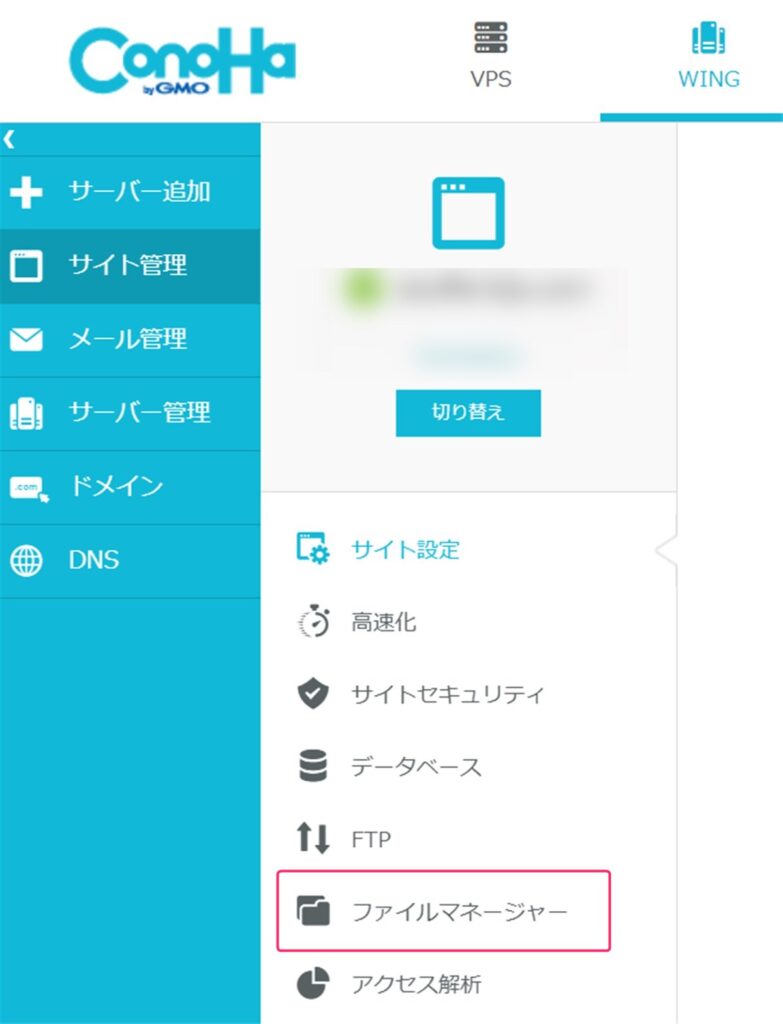
広告を設置するドメインフォルダを選択し、ads.txtファイルを選択します。
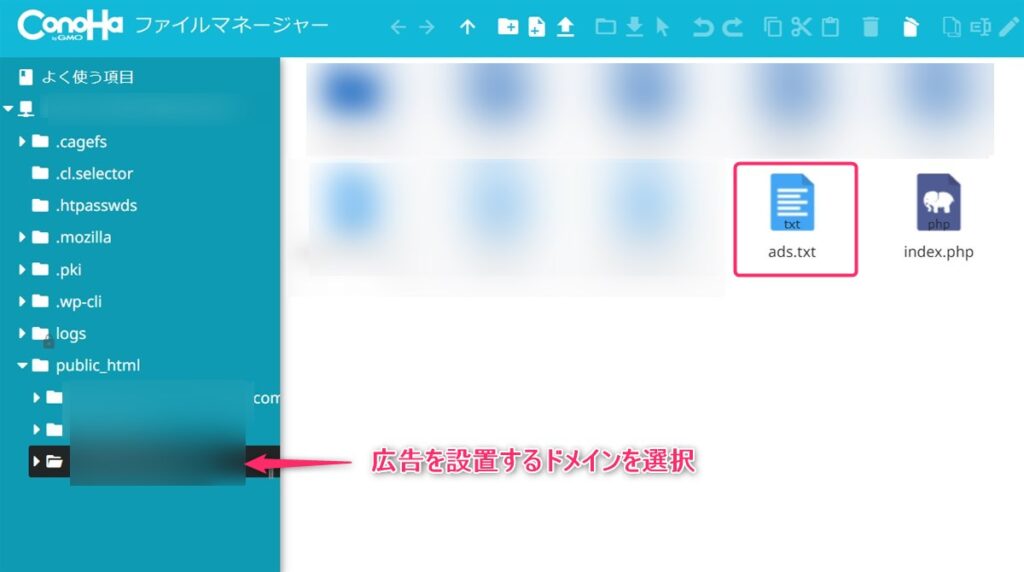
ads.txtを選択した状態で、鉛筆アイコンからACE Editorを選択します。
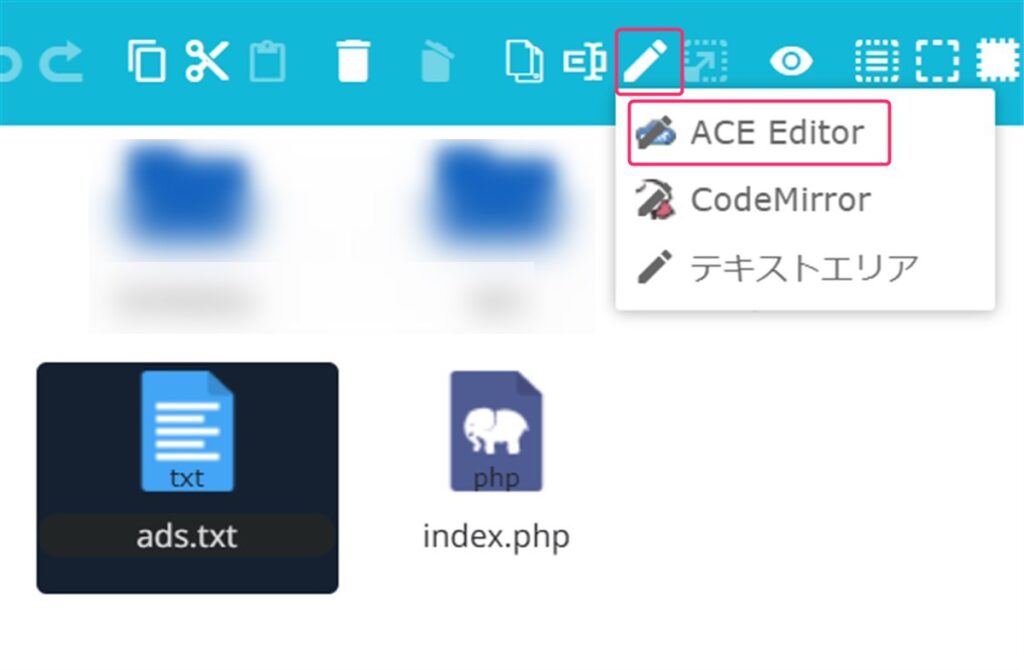
ads.txtの中身がエディターに表示されるので、メールに記載されたリンクからダウンロードしたads.txtまたはThe Moneytizerのサイトで開いたads.txtの中身をコピーしてペーストします。
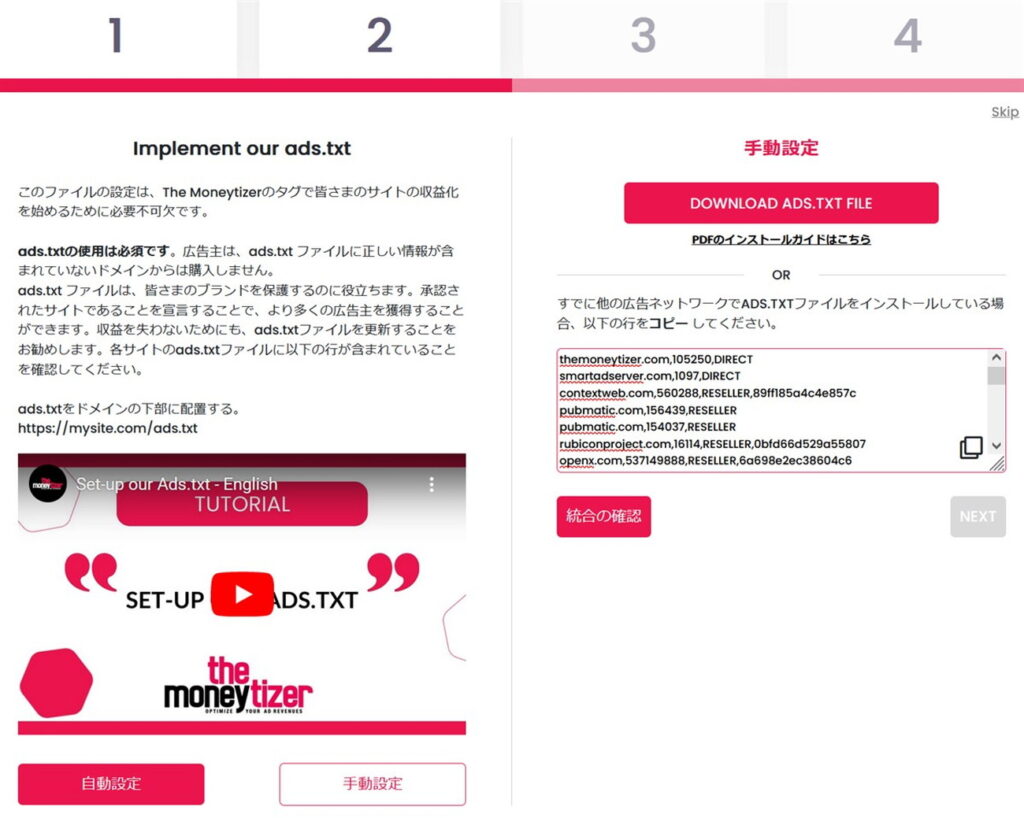
ペースト完了後は、以下のようなイメージになります。
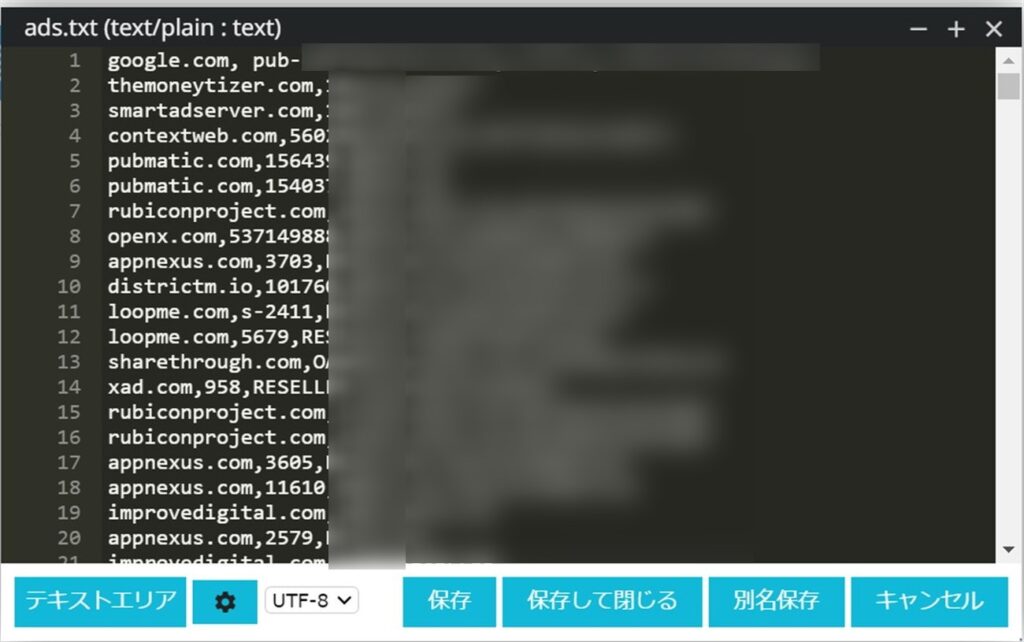
保存して閉じるボタンを押して終了です。
The Moneytizerのサイトで統合の確認ボタンを押します。
問題なければ「ads.txtは統合され、最新の状態です」のようなメッセージが表示されます。

WordPressのプラグインを使って設置する場合
The MoneytizerにはWordPress用のプラグインが用意されています。
このプラグインをインストールして有効化し、The Moneytizerのプラグイン用IDコードを入力することで、ads.txtやCMPの設定が簡単にできます。
プラグインのインストールは、他のプラグインと同じです。プラグインの追加から「The Moneytizer」と入力すると、下の赤枠で囲ったプラグインが表示されるので、これをインストールして有効化します。
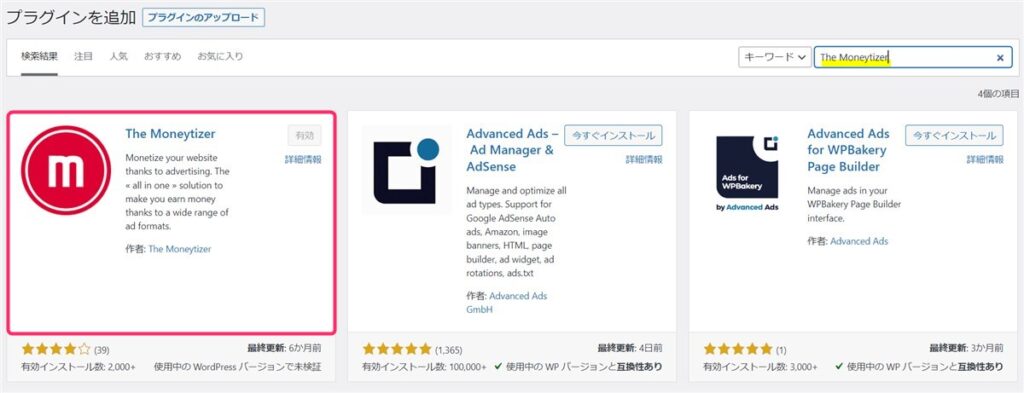
WordPressの設定メニュー内に「The Moneytizer」が表示されるので、それを選択すると下記画面が表示されます。
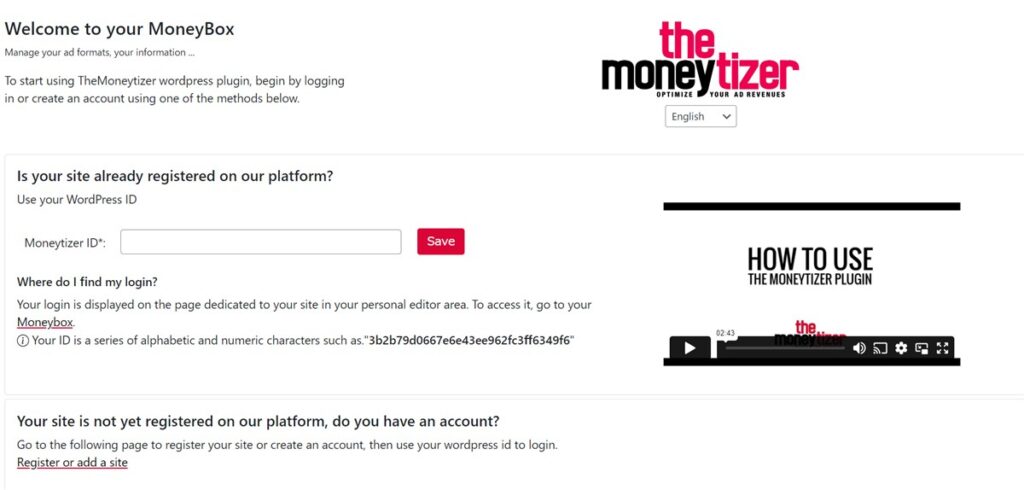
Moneytizer ID欄に自分のMoneytizer IDを入力してSaveボタンをクリックします。
Moneytizer IDは、The MoneytizerのサイトでWordPressを選択すると下記のように表示されます。
このMy plugin IDを先程のWordPressプラグインの画面に入力します。
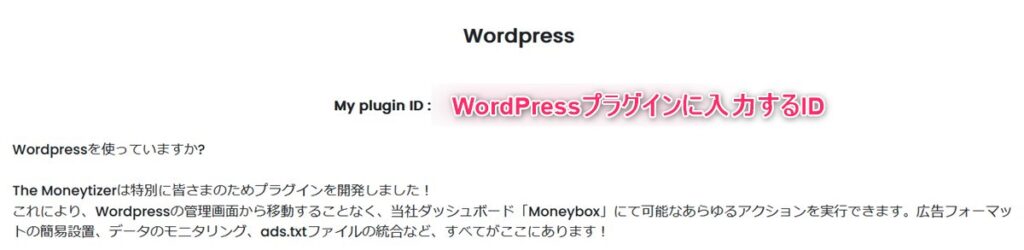
IDを入力すると下記のようにThe Moneytizerに関する各種情報の確認や設定が可能なメニューが表示されます。
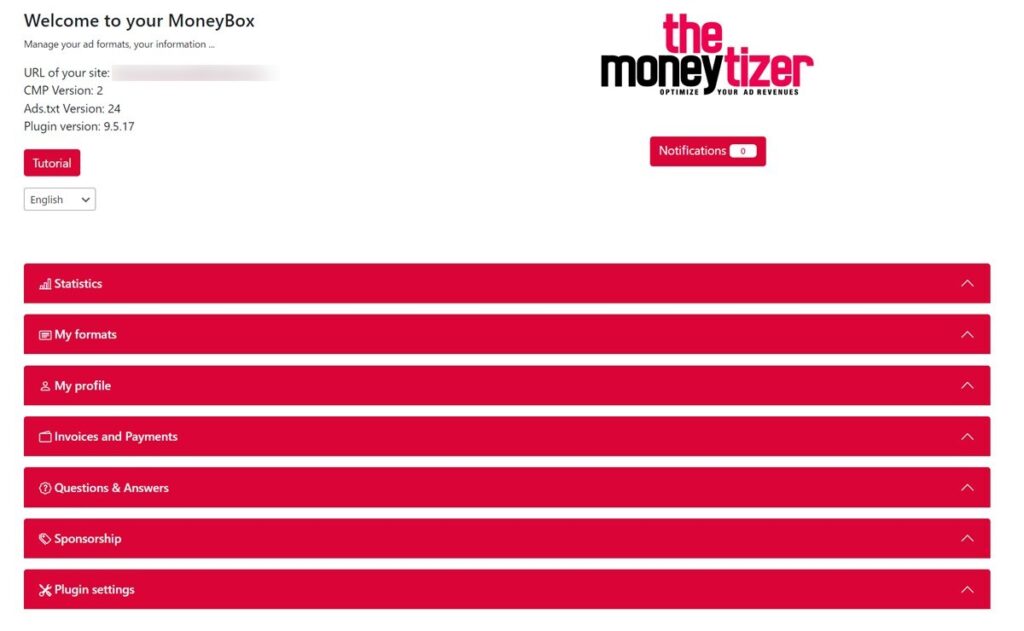
ここでPlugin settingsを選択します。
Ads.txtの設定ができます。Automatic placement of ads.txtにチェックを入れると、ads.txtが自動設置されます。
アドセンスを併用する場合は、アドセンス用の記載が消えてないか確認しましょう。
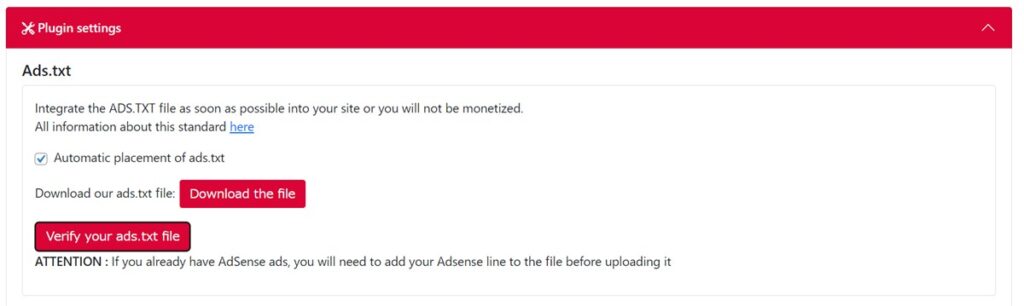
審査について
アカウント作成から審査が完了するまでにかかった時間は約1日でした。
審査が完了して問題なく認証されると「Your site is validated」という内容のメールが届きます。
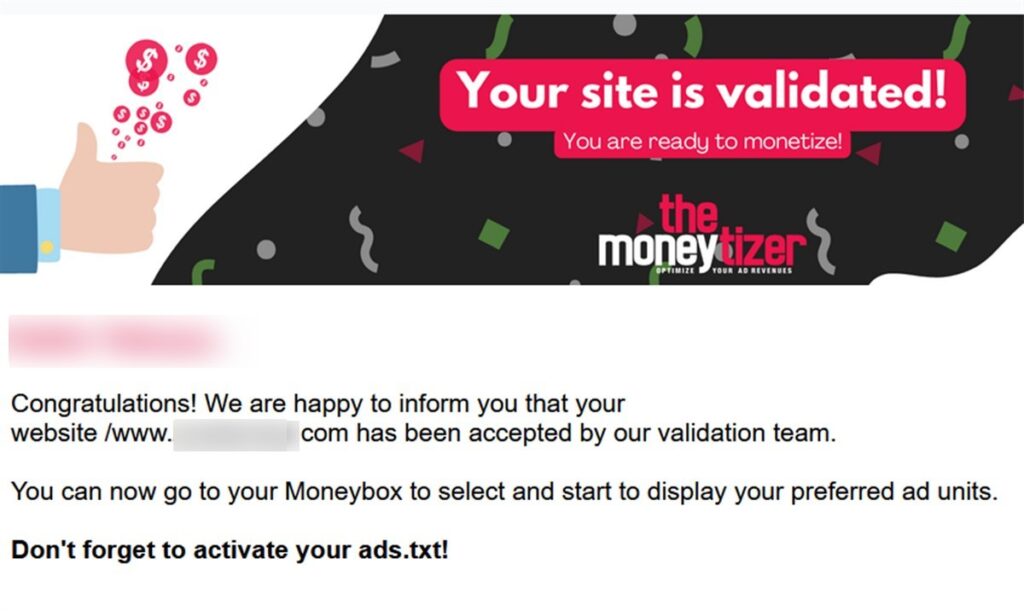
CMPスクリプトの設置
WordPressプラグインを使う場合
The MoneytizerプラグインのPlugin settingsでCMPバナーの設置ができます。

「Automatic placement of the CMP on your site」にチェックを入れるだけで設定完了です。
手動設定する場合
手動で設定する場合は、設定メニューからCMPを選択します。
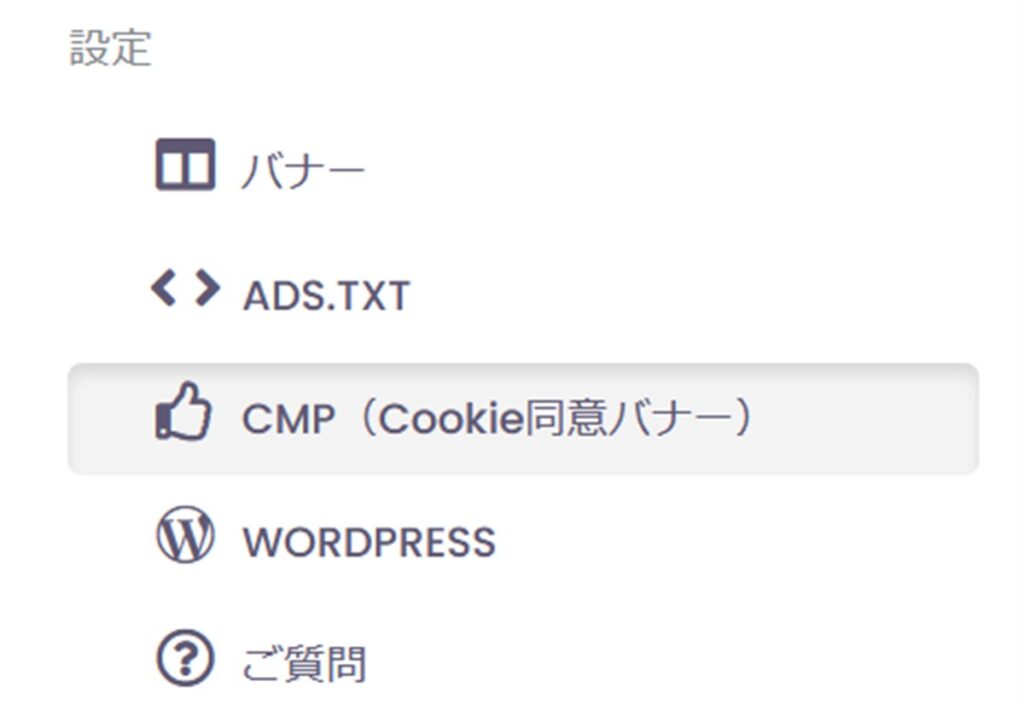
CMP用のスクリプトコードが右側に表示されるので、それをコピーします。
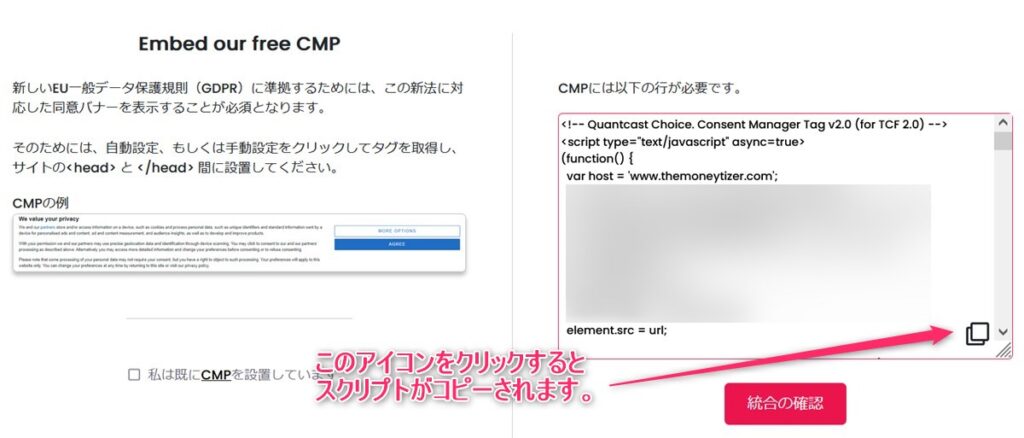
コピーしたスクリプトを<head></head>の間にペーストします。
テーマにSWELLを使ってる場合は、[外観]-[カスタマイズ]-[高度な設定]で</head>直前の欄にペーストして公開をクリックします。
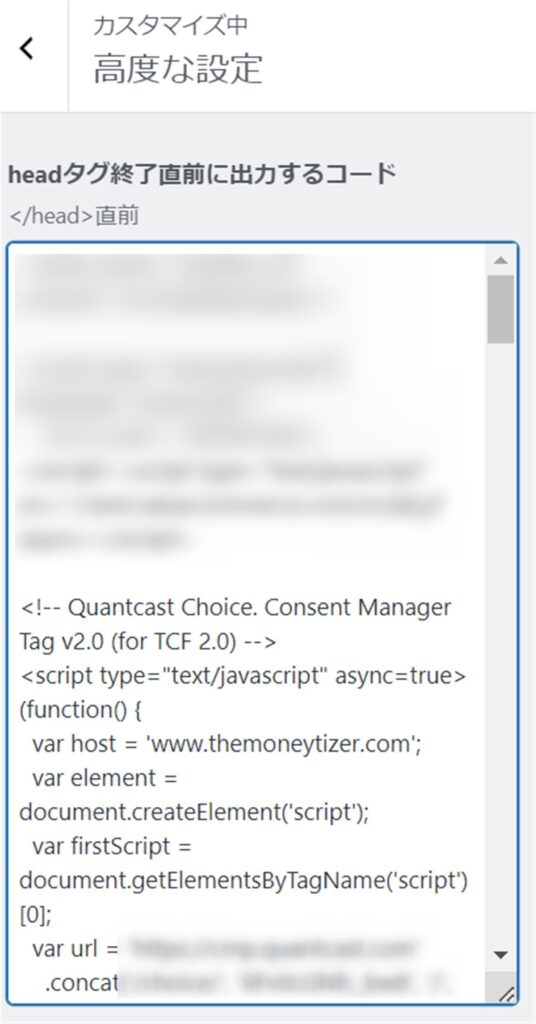
テーマにAFFINGER6を使ってる場合は、AFFINGER管理メニューのその他にある「headに出力するコード」欄にペーストすればOKです。
プロフィールと広告収益の受け取り方法を設定
The Moneytizerの広告収益の受け取り方法は銀行振込(Wire transfer)とPayPalから選べます。
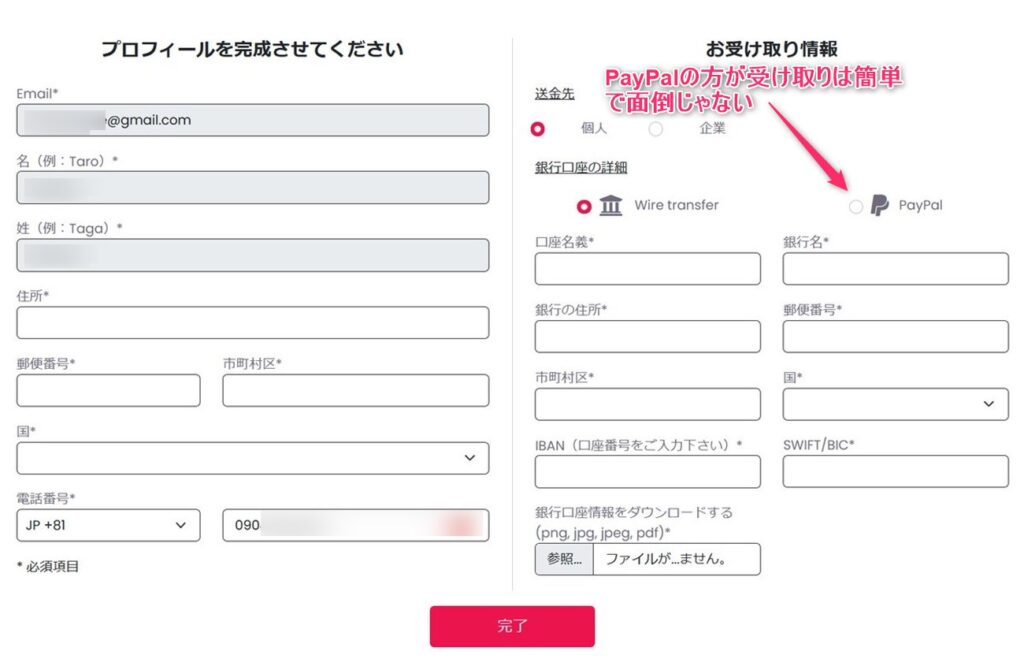
送金は米ドルかユーロで行われるため、日本の銀行口座を指定した場合、殆の銀行では高額な受け取り手数料(リフティングチャージ等)が発生します。
ソニー銀行であれば、リフティングチャージは無料です。
ただ、海外からの資金受け取り時には認証作業が必要になるので、海外送金に慣れていない方にはお勧めしません。
PayPalの場合も手数料はかかりますが、受け取りは簡単です。
私はPayPalで収益を受け取る設定にしています。
プロフィールに関しては、英語で氏名や住所を入力し、携帯電話番号を入力するだけです。
審査完了後、広告をブログに設置する
審査が承認されて、ads.txtやCMPの設定が完了したら広告をブログやサイトに表示されるよう設定します。
広告の設定も広告タグを広告表示位置に挿入する方法と、アドセンスの自動広告のようにWordPressプラグインで自動的に表示させる方法があります。
広告のタグはThe Moneytizerのサイトから取得する方法とWordPressプラグインの画面からも取得できます。
下はThe Moneytizerのプラグインで広告タグを取得する画面です。
プラグインのMy fomatsメニューを展開すると各バナータイプ毎にショートコードとManual Placementが表示されます。Manual PlacementはGenerate scriptを実行することで広告タグが表示されます。
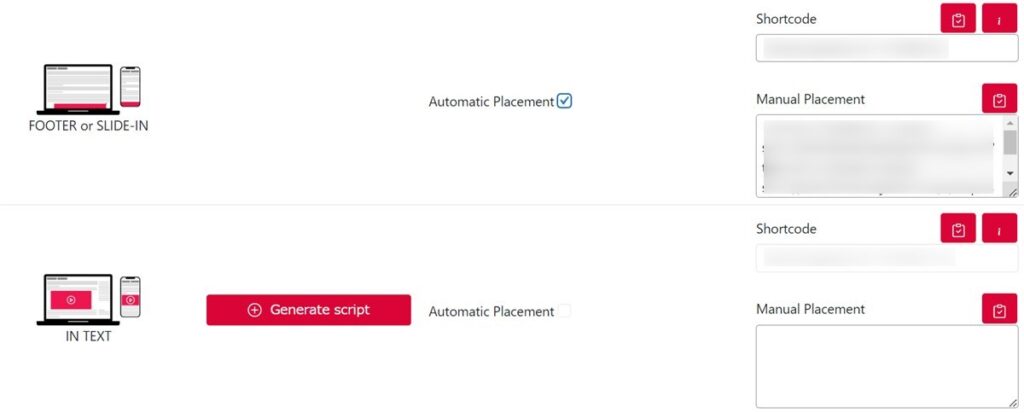
スマホの下(フッター)に表示されるタイプの広告はショートコードやスクリプトを手動で設定しなくても、Automatic Placementにチェックを入れるだけで、ブログの下に広告が表示されるようになるので、簡単です。
また、The Moneytizerの広告タイプが効果が高い広告タイプの一つがフッタータイプなので、これは自動的に表示されるようにしておいた方が良いです。
The Moneytizerの利用がお勧めできる人やブログとは?
The Moneytizerの利用がお勧めできる人やブログについてまとめると、以下の2点に集約されるかと思います。
- Googleアドセンスに合格できていないけど、早く収益を発生させたい方
- 閲覧ユーザのITリテラシーが高く、アドセンス広告のクリックが少ないサイトやブログ
審査基準が公開されているわけではなんとも言えないのですが、ブログ初心者の方はGoogleアドセンスの合格を目指しつつ、The Moneytizerでまずはゼロイチを達成するのは、ブログを続けるモチベーションを保つのに良いかと思います。
